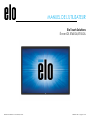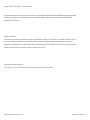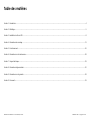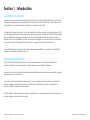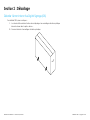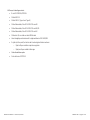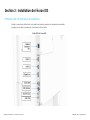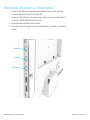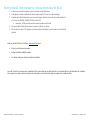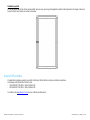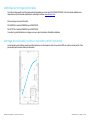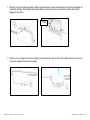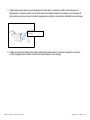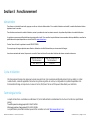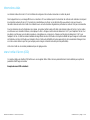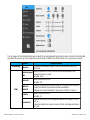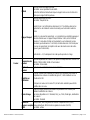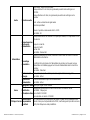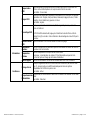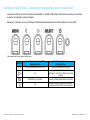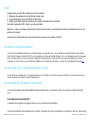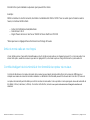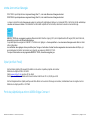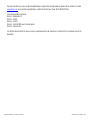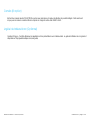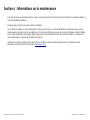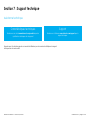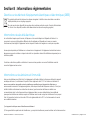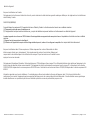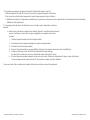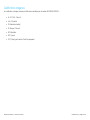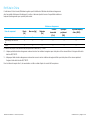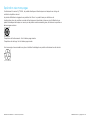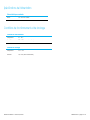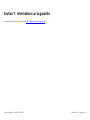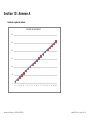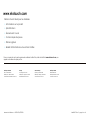Manuel de l'utilisateur – IDS ET6553L/ET5553L
UM600327 Rev C, page 1 sur 41
MANUEL DE L'UTILISATEUR
Elo Touch Solutions
Écran IDS ET6553L/ET5553L

Manuel de l'utilisateur – IDS ET6553L/ET5553L
UM600327 Rev C, page 2 sur 41
Copyright © 2019 Elo Touch Solutions, Inc. Tous droits réservés.
Aucune partie du présent document ne peut être reproduite, transmise, transcrite, stockée dans un système d’archivage et traduite dans une langue ou dans un langage
informatique, sous quelle que forme ou par quelque moyen que ce soit, électronique, magnétique, optique, chimique, manuel ou autre, sans l’autorisation écrite
préalable d'Elo Touch Solutions, Inc.
Limitation de responsabilité
Les informations contenues dans le présent document sont sujettes à des modifications sans préavis. Elo Touch Solutions, Inc. et ses Affiliés (collectivement « Elo ») ne
font aucune représentation ni garantie quant au contenu présent et renie plus particulièrement toute garantie implicite de commercialisation des marchandises ou
d'adéquation à un objectif quelconque. Elo se réserve le droit de réviser cette publication et d'apporter des modifications de temps à autre au contenu des présentes sans
obligation de la part d'Elo d'informer les personnes des révisions ou modifications qui ont eu lieu.
Reconnaissance des marques commerciales
Elo, Elo (logo), Elo Touch, Elo Touch Solutions et EloView sont des marques commerciales d'Elo et de ses affiliés.

Manuel de l'utilisateur – IDS ET6553L/ET5553L
UM600327 Rev C, page 3 sur 41
Table des matières
Section 1 : Introduction .............................................................................................................................................................................................................................. 4
Section 2 : Déballage ................................................................................................................................................................................................................................. 5
Section 3 : Installation de l'écran IDS ........................................................................................................................................................................................................ 8
Section 4 : Informations de montage ....................................................................................................................................................................................................... 11
Section 5 : Fonctionnement ..................................................................................................................................................................................................................... 16
Section 6 : Informations sur la maintenance ............................................................................................................................................................................................ 28
Section 7 : Support technique .................................................................................................................................................................................................................. 29
Section 8 : Informations réglementaires .................................................................................................................................................................................................. 30
Section 9 : Informations sur la garantie ................................................................................................................................................................................................... 38
Section 10 : Annexe A .............................................................................................................................................................................................................................. 39

Manuel de l'utilisateur – IDS ET6553L/ET5553L
UM600327 Rev C, page 4 sur 41
Section 1 : Introduction
Description du produit
Votre nouvel écran tactile Interactive Digital Signage (IDS) associe les performances fiables d'Elo Touch Solutions
aux derniers développements en technologie d'écrans tactiles et en conception d'affichage. Cette combinaison de
fonctionnalités crée un flux d'informations naturel entre un utilisateur et l'écran IDS.
Cet écran tactile intègre un panneau LCD avec des transistors en couches minces à matrice active couleur 10 bits
et un affichage dynamique pour des performances d'affichage supérieures. Sa résolution 4K (3840 x2160) convient
bien pour l'affichage de graphiques et d'images. Les autres fonctionnalités améliorant les performances de ce
moniteur LCD sont la compatibilité Plug & Play, des haut-parleurs intégrés, une capacité de sortie sur casque, des
commandes tactiles OSD (affichage à l'écran) tactiles et une gamme de modules d'ordinateur IDS.
Les modules d'ordinateur Elo peuvent être installés à l'arrière de l’écran IDS pour convertir l'écran tactile Digital
Signage en un ordinateur tactile IDS tout-en-un.
Précautions d'utilisation
Suivez tous les avertissements, précautions et conseils de maintenance de ce manuel de l'utilisateur pour
optimiser la durée de vie de votre appareil et éviter les risques pour la sécurité des utilisateurs.
Pour votre santé et votre sécurité, il est vivement recommandé qu'au moins deux personnes manipulent, soulèvent
et/ou déplacent ces écrans tactiles.
Ce manuel contient des informations importantes pour la bonne configuration et la maintenance de l'écran IDS.
Avant de configurer et d'alimenter votre nouvel écran IDS, lisez attentivement ce manuel, en particulier les
chapitres Installation, Montage et Fonctionnement.
MISE EN GARDE : Risque d'explosion si la pile est remplacée par une autre d'un mauvais type. Débarrassez-vous
des piles usagées en respectant les instructions.

Manuel de l'utilisateur – IDS ET6553L/ET5553L
UM600327 Rev C, page 5 sur 41
Section 2 : Déballage
Déballer l'écran Interactive Digital Signage (IDS)
Pour déballer l'IDS, suivez ces étapes :
1. Le carton doit être orienté en fonction de son étiquetage. Les verrouillages articulés en plastique
doivent se trouver dans la partie « basse ».
2. Ouvrez et retirez les 4 verrouillages articulés en plastique.

Manuel de l'utilisateur – IDS ET6553L/ET5553L
UM600327 Rev C, page 6 sur 41
3. Une fois les verrouillages retirés, retirez le couvercle supérieur du carton du cadre de la partie inférieure en le soulevant.
4. Avec le couvercle supérieur retiré, vous avez à présent accès à l'écran IDS et aux accessoires inclus.

Manuel de l'utilisateur – IDS ET6553L/ET5553L
UM600327 Rev C, page 7 sur 41
Vérifiez que l’emballage contient :
• Écran IDS ET6553L/ET5553L
• Câble HDMI 2.0
• Câble USB 3.0 (Type-A vers Type-B)
• Câble d'alimentation, fiche IEC 60320-C13 vers AN
• Câble d'alimentation, fiche IEC 60320-C13 vers UE/KR
• Câble d'alimentation, fiche IEC 60320-C13 vers RU
• Câble série 3,5 mm mâle vers série DB9 femelle
• Label énergétique conformément à la réglementation de l'UE 1062/2010
• 2 stylets (actif ou passif) en fonction de la technologie tactile des moniteurs.
o Stylet actif pour modèle à capacitance projetée
o Stylet passif pour modèle à infrarouge
• Guide d’installation rapide
• Carte de licence OKTOPUS

Manuel de l'utilisateur – IDS ET6553L/ET5553L
UM600327 Rev C, page 8 sur 41
Section 3 : Installation de l'écran IDS
Panneau des connecteurs et interfaces
Retirez le couvercle des câbles situé sur la partie arrière droite du moniteur (en le regardant en orientation
paysage) pour accéder au panneau des connecteurs de l'écran tactile.
Ports d'E/S de l’écran IDS

Manuel de l'utilisateur – IDS ET6553L/ET5553L
UM600327 Rev C, page 9 sur 41
Écran tactile IDS : Branchement à un ordinateur externe
1. Raccordez le câble HDMI inclus (ou votre propre câble ou DisplayPort) entre l'écran et la source vidéo.
2. Connectez le câble tactile USB entre l'écran et votre PC hôte.
3. Sélectionnez le câble d'alimentation correct pour votre région. Branchez-le entre la source d'alimentation CA
et le connecteur ENTRÉE ALIMENTATION de l'écran tactile.
4. Dès que l'alimentation est détectée, le moniteur s'allume.
5. Afin d'accéder au menu OSD, appuyez sur le bouton Menu situé derrière la porte cachée sur le côté droit du
moniteur.
Alimentation
Menu OSD
Sélection vidéo

Manuel de l'utilisateur – IDS ET6553L/ET5553L
UM600327 Rev C, page 10 sur 41
Écran tactile IDS : Branchement au module d'ordinateur Elo (ECM)
1. Enlever le couvercle afin d'exposer la zone d'accueil du module d'ordinateur.
2. Faites glisser le module d'ordinateur Elo dans la baie et fixez l'ECM avec les vis de verrouillage.
3. Sélectionnez le câble d'alimentation correct pour votre région. Branchez-le entre la source d'alimentation CA
et le connecteur ENTRÉE ALIMENTATION de l'écran IDS.
a. Remarque : L'ECM peut être branché lorsque le moniteur est alimenté.
4. Dès que la vidéo est détectée, le moniteur commence à afficher le contenu.
5. Afin d'accéder au menu OSD, appuyez sur le bouton Menu situé derrière la porte cachée sur le côté droit du
moniteur.
Visitez le site Web d'Elo Touch Solutions, www.elotouch.com pour :
• Mises à jour du firmware du moniteur
• Guides d'installation détaillés du pilote
• Des pilotes tactiles pour d'autres systèmes d'exploitation
Les unités TouchPro et Infrarouge sont compatibles HID et ne nécessitent pas de pilote tactile Elo. Si un pilote tactile Elo a déjà été installé sur l'ordinateur
hôte, supprimez ce pilote en ouvrant le panneau de configuration et en sélectionnant l'option de suppression complète du pilote.

Manuel de l'utilisateur – IDS ET6553L/ET5553L
UM600327 Rev C, page 11 sur 41
Section 4 : Informations de montage
Remarque : Il est vivement recommandé qu'au moins deux personnes manipulent,
soulèvent ou déplacent ces écrans tactiles.
Remarque : Ne laissez pas l’écran IDS face vers le bas pendant de longues périodes car
cela endommagerait la dalle LCD définitivement.
Orientations de montage
Les orientations de montage suivantes sont possibles : paysage et portrait.
Orientation paysage
En cas de montage de l'écran IDS en mode paysage, assurez-vous que le logo Elo apparaît au même endroit que dans les images ci-dessous

Manuel de l'utilisateur – IDS ET6553L/ET5553L
UM600327 Rev C, page 12 sur 41
Orientation portrait
En cas de rotation de l'écran IDS en mode portrait, assurez-vous que le logo Elo apparaît au même endroit que dans les images ci-dessous.
Les ports d'E/S seront situés sur le bas du moniteur.
Support VESA arrière
Un gabarit de montage à quatre trous de 600 x 600 mm et 400 x 400 mm est prévu à l'arrière du moniteur.
Le montage conforme VESA-FDMI est codé
- VESA MOUNT PER MIS-F, 400 x 400mm, M6
- VESA MOUNT PER MIS-F, 600 x 600mm, M8
Consultez le site www.elotouch.com pour les schémas de dimensions.

Manuel de l'utilisateur – IDS ET6553L/ET5553L
UM600327 Rev C, page 13 sur 41
Méthodes de montage optionnelles
Un kit de montage mural à profil bas optionnel est disponible pour les écrans IDS ET6553L/ET5553L. Des informations détaillées sont
disponibles sur le schéma des spécifications marketing à l’adresse www.elotouch.com.
Kit de montage mural à profil bas Elo :
Réf. E282876 et schéma MS602094 pour IDS ET6553L
Réf. E727774 et schéma MS602320 pour IDS ET5553L
Consultez le guide d'utilisation du montage mural pour des informations d'installation détaillées.
Montage du haut-parleur audio en orientation portrait (optionnel)
Le haut-parleur audio inférieur gauche peut être déplacé sur le côté supérieur droit lorsque l’écran IDS est monté en mode portrait. Cela
procure des performances stéréo plus naturelles.

Manuel de l'utilisateur – IDS ET6553L/ET5553L
UM600327 Rev C, page 14 sur 41
1. Retirez la vis de montage du haut-parleur inférieur gauche et faites coulisser le haut-parleur vers le bas pour dégager les
crochets de montage. Tirez suffisamment le haut-parleur vers le bas pour que le connecteur du câble soit exposé et
dégagez le connecteur.
2. Retirez la vis de montage du cache de montage sur le côté supérieur droit de l’écran IDS et faites coulisser le cache vers
le bas pour dégager les crochets de montage.
Connecteur
du câble

Manuel de l'utilisateur – IDS ET6553L/ET5553L
UM600327 Rev C, page 15 sur 41
3. Installez le haut-parleur dans le nouvel emplacement en raccordant le connecteur du câble du haut-parleur puis en
faisant passer le connecteur dans le trou du cache arrière tout en faisant coulisser le haut-parleur vers le bas depuis la
partie supérieure afin que les deux crochets soit engagés dans les fentes du cache arrière. Réinstallez la vis de montage.
4. Installez le cache retiré à l’étape 2 dans l’ancien emplacement du haut-parleur en le faisant coulisser de sorte que les
crochets s’engagent dans les fentes du cache arrière puis installez la vis de montage.
Glisser le connecteur du câble
dans ce trou

Manuel de l'utilisateur – IDS ET6553L/ET5553L
UM600327 Rev C, page 16 sur 41
Section 5 : Fonctionnement
Alimentation
Pour allumer ou éteindre l'écran tactile, appuyez une fois sur le bouton d'alimentation. Si un module d'ordinateur est installé, le module d'ordinateur s'allume
également avec le moniteur.
Pour éteindre correctement le module d'ordinateur, suivez la procédure de mise hors tension normale du système d'exploitation du module d'ordinateur.
Le système consomme peu d'électricité dans les modes veille et arrêt. Pour connaître les spécifications de consommation électrique détaillées, consultez les
spécifications techniques disponibles sur le site Web d'Elo www.elotouch.com.
Toucher l'écran fait sortir le système du mode VEILLE ÉCRAN.
Si vous prévoyez de longues périodes sans utilisation, débranchez le câble d'alimentation pour économiser de l'énergie.
Les valeurs maximales de tension, fréquence et courant de l'écran tactile sont fournies dans le tableau de valeurs nominales ci-dessous :
Plage des tensions de
fonctionnement
Plage des fréquences de
fonctionnement
100 - 240 V CA
50/60 Hz
Cycle d’utilisation
Afin d'économiser l'énergie et de prolonger la durée de vie de l'écran, Elo recommande de l'éteindre lorsqu'il n'est pas utilisé. Un certain
nombre d'outils, comme les applications de lecteur du système de gestion du contenu, la configuration du système d'exploitation et la
fonctionnalité d'horloge en temps réel sur le menu à l'écran (OSD) dans l'écran de l'IDS peuvent être utilisés pour cette tâche.
Technologie tactile
Lorsqu'il est branché à un ordinateur sous Windows 10, l'écran tactile détectera simultanément les touches en fonction des spécifications
produit.
TouchPro prend en charge jusqu’à 40 contacts tactiles
Infrarouge prend en charge jusqu’à 20 contacts tactiles
Les spécifications produit des moniteurs peuvent être consultées sur le site https://www.elotouch.com/

Manuel de l'utilisateur – IDS ET6553L/ET5553L
UM600327 Rev C, page 17 sur 41
Informations vidéo
La résolution native d'un écran LCD est constituée de sa largeur et de sa hauteur mesurées en nombre de pixels.
Dans la plupart des cas, une image affichée sur un moniteur LCD a un meilleur aspect si la résolution de sortie de votre ordinateur correspond
à la résolution native de l'écran LCD. Consultez les caractéristiques de l'écran sur le site Web d'Elo www.elotouch.com pour trouver la
résolution native de votre écran tactile. Une utilisation avec une autre résolution dégradera les performances vidéo et n'est pas recommandée.
Pour les résolutions de sortie d'ordinateur non natives, le moniteur mettra la vidéo à l'échelle à la résolution native de l'écran. Pour les vidéos
en entrée avec une résolution inférieure, cela implique d'« étirer » l'image en entrée dans les dimensions X et Y pour l'adapter à l'écran. Pour
les vidéos en entrée avec une résolution supérieure, cela implique de « compresser » l'image en entrée dans les dimensions X et Y pour
l'adapter à l'écran. Un effet secondaire inévitable des algorithmes de mise à l'échelle est une perte de fidélité lorsque l'image de la sortie vidéo
de l'ordinateur est mise à l'échelle pour s'adapter à l'écran. Cette perte de fidélité est la plus apparente lors de la visualisation d'images riches
en contenu à des distances proches (par exemple pour les images contenant du texte à police de petite taille).
Votre écran tactile ne nécessitera probablement pas de réglages vidéo.
Menu tactile à l'écran (OSD)
Ce moniteur utilise une interface OSD tactile avec une navigation facile. Utilisez le menu paramètres dans la barre latérale pour ajuster les
paramètres d'affichage du moniteur
Exemple du menu OSD contextuel :

Manuel de l'utilisateur – IDS ET6553L/ET5553L
UM600327 Rev C, page 18 sur 41
Tous les réglages de l'écran tactile effectués dans le menu OSD sont automatiquement mémorisés dès qu'ils sont saisis. Cette fonctionnalité
vous permet de conserver vos choix à chaque fois que l'écran tactile est débranché ou éteint et allumé ou s'il y a une panne de courant.
Paramètre
Réglage disponible
Au démarrage
Démarrons
Lors du premier démarrage, la langue, l'heure et le fuseau horaire doivent être
sélectionnés.
Vidéo
Recherche de port
vidéo
Lorsque ce paramètre est activé, le moniteur bascule automatiquement si un
nouveau port vidéo est connecté.
Par défaut : Activé
Luminosité
Ajuster la luminosité de l'écran.
Par défaut : 100
Capteur de
luminosité
Le capteur de lumière peut être activé ou désactivé. Lorsque le capteur de lumière
est activé, la luminosité ne peut pas être modifiée manuellement.
Le tableau pour le capteur de lumière se trouve dans la Section 10 : Annexe A
Contraste
Ajuster le contraste de l'écran.
Par défaut : 50
Niveau de noir
L'utilisateur peut choisir entre un décalage de niveau de noir standard, 5 %, 10 %
ou 15 %.
Le niveau de saturation des couleurs change en fonction du décalage de niveau de
noir choisi.

Manuel de l'utilisateur – IDS ET6553L/ET5553L
UM600327 Rev C, page 19 sur 41
Netteté
Ajuste la netteté des images affichées.
Par défaut : aucun ajustement de la netteté
La fonction Netteté est désactivée lorsque le rapport de la source d'entrée est le
même que le rapport natif du panneau
Rapport d'aspect
Ajuste les proportions de l'écran.
Par défaut : Remplir l'écran
Remplir l'écran : met à l'échelle les dimensions X et Y de l'entrée vidéo (en les
augmentant ou les réduisant comme nécessaire) pour la résolution native de
l'écran.
Remplir en conservant les proportions : en considérant une orientation paysage et
une vidéo d'entrée avec un rapport d'aspect inférieur à 16:9, met à l'échelle la
dimension Y de la vidéo d'entrée (en l'augmentant ou en la réduisant comme
nécessaire) pour la dimension Y de l'écran, et met la dimension X à l'échelle pour
conserver les proportions (et remplit le reste avec des barres noires de même
largeur à gauche et à droite).
Sortie directe – 1:1, Cela dépend si le scalar peut le prendre en charge
Couleur
Température des
couleurs
Ajuste la température des couleurs. Lest options de température des couleurs sont
: 9300K, 7500K, 6500K, 5500K et Personnalisé.
Par défaut : Personnalisé
Capteur de
couleurs
Ajuste la couleur en fonction des couleurs ambiantes
Prédéfini par
l'utilisateur
Si l'option Prédéfini par l'utilisateur est sélectionnée, l'utilisateur peut modifier la
température des couleurs en modifiant les gains R, V et B individuels sur une
échelle de 0 à 100.
Si l'espace de couleur est en mode YUV, la teinte et la saturation peuvent être
modifiées dans ce menu.
Modes d'image
Modes de couleur prédéfinis qui modifient les paramètres des couleurs pour
améliorer la définition des couleurs.
Les modes disponibles sont : Standard, Film, Jeu, Photo, Mode ligne, Amélioration
des couleurs
Par défaut : Standard
Gamme de
couleurs complète
HDMI
Lorsqu'activée, affiche la gamme de couleurs complète de HDMI (0-255)
Lorsque désactivée, affiche l'ancienne gamme de couleurs (16-255)
Par défaut : activée

Manuel de l'utilisateur – IDS ET6553L/ET5553L
UM600327 Rev C, page 20 sur 41
Audio
Sélections audio
Sortie audio : Définit la source audio
Lorsque interne-PC est choisi, le signal audio provient de la sortie ligne sur
l'ECMG4
Lorsque Moniteur est choisi, le signal audio provient de la sortie ligne sur le
moniteur
Muet : active ou désactive le signal audio
Désactivé par défaut
Volume : Ajuste le volume audio entre 0 et 100
Par défaut : 50
Alimentation
Comportement en
cas de perte
d'alimentation
Lorsque l'alimentation du moniteur est coupée puis rétablie, le comportement choisi
est exécuté.
Toujours en marche
Toujours à l'arrêt
Dernier état
Par défaut : Dernier état
Verrouillage
alimentation
Lorsque ce paramètre est activé, le moniteur reste en marche même si le bouton
d'alimentation est actionné.
Si cette fonction est activée et si l'alimentation du moniteur est coupée, lorsque
l'alimentation est rétablie, appuyer sur le bouton d'alimentation met en marche le
moniteur.
Par défaut : Désactivé
Mode économie
d'énergie
Lorsqu'activé, le moniteur doit respecter les réglementations Energy Star.
Par défaut : Activé
Voyant d'état
d'alimentation
Active ou désactive le voyant d'état d'alimentation
Par défaut : Activé
Heure
Réglage de l'heure
Option pour régler l'heure actuelle
Planification
activée/désactivée
Réglage pour l'arrêt/la mise en marche du moniteur à certaines heures.
Par défaut : Chaque jour
Heure d'arrêt : 01:00:00
Heure de mise en marche : 07:00:00
Affichage à l'écran
Réinitialisation
aux paramètres
par défaut
La « Réinitialisation aux paramètres par défaut » rétablit tous les paramètres aux
valeurs d'usine pour les paramètres de l'OSD (sauf la langue et la position du menu
OSD) et les fréquences vidéo prédéfinies.
La page est en cours de chargement...
La page est en cours de chargement...
La page est en cours de chargement...
La page est en cours de chargement...
La page est en cours de chargement...
La page est en cours de chargement...
La page est en cours de chargement...
La page est en cours de chargement...
La page est en cours de chargement...
La page est en cours de chargement...
La page est en cours de chargement...
La page est en cours de chargement...
La page est en cours de chargement...
La page est en cours de chargement...
La page est en cours de chargement...
La page est en cours de chargement...
La page est en cours de chargement...
La page est en cours de chargement...
La page est en cours de chargement...
La page est en cours de chargement...
La page est en cours de chargement...
-
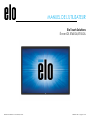 1
1
-
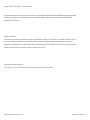 2
2
-
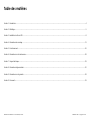 3
3
-
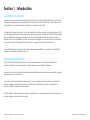 4
4
-
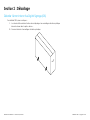 5
5
-
 6
6
-
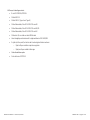 7
7
-
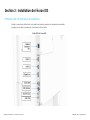 8
8
-
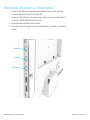 9
9
-
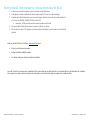 10
10
-
 11
11
-
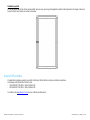 12
12
-
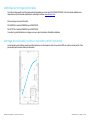 13
13
-
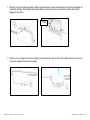 14
14
-
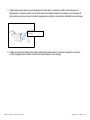 15
15
-
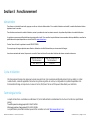 16
16
-
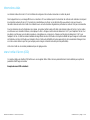 17
17
-
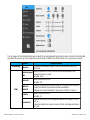 18
18
-
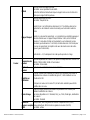 19
19
-
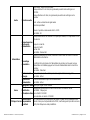 20
20
-
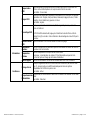 21
21
-
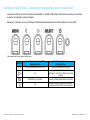 22
22
-
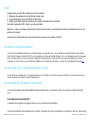 23
23
-
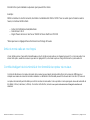 24
24
-
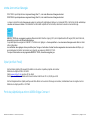 25
25
-
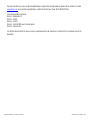 26
26
-
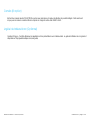 27
27
-
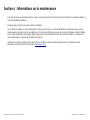 28
28
-
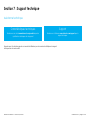 29
29
-
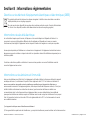 30
30
-
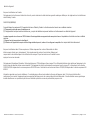 31
31
-
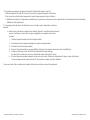 32
32
-
 33
33
-
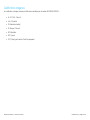 34
34
-
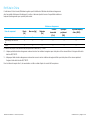 35
35
-
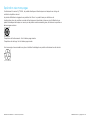 36
36
-
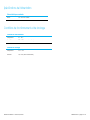 37
37
-
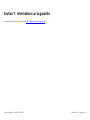 38
38
-
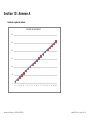 39
39
-
 40
40
-
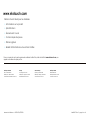 41
41
Documents connexes
-
Elo 2002L 20" Touchscreen Monitor Mode d'emploi
-
Elo 1302L Mode d'emploi
-
Elo 1903LM Mode d'emploi
-
Elo 2202L Mode d'emploi
-
Elo 7001LT Mode d'emploi
-
Elo Windows Computer Modules (ECMG3) - for IDS 02-Series Mode d'emploi
-
Elo Windows Computer Modules (ECMG4) - for IDS 53-Series Mode d'emploi
-
Elo 1517L 15" Touchscreen Monitor Mode d'emploi
-
Elo 2799L 27" Outdoor Open Frame Touchscreen Mode d'emploi
-
Elo 0702L Mode d'emploi